怎样用电脑连接手机的个人热点 电脑连接手机热点教程
日期: 来源:贝斯特安卓网
在如今移动互联网时代,电脑连接手机热点已经成为了我们日常生活中必不可少的一部分,通过手机的个人热点功能,我们可以随时随地享受网络的便利。但是对于一些不熟悉操作的人来说,如何正确地连接电脑和手机的热点可能会让他们感到困惑。下面我们将介绍一些简单易懂的电脑连接手机热点的教程,帮助大家轻松实现这一操作。
电脑连接手机热点教程
操作方法:
1.打开手机,解锁手机桌面后,在桌面应用中点击设置,进入手机的设置页面。
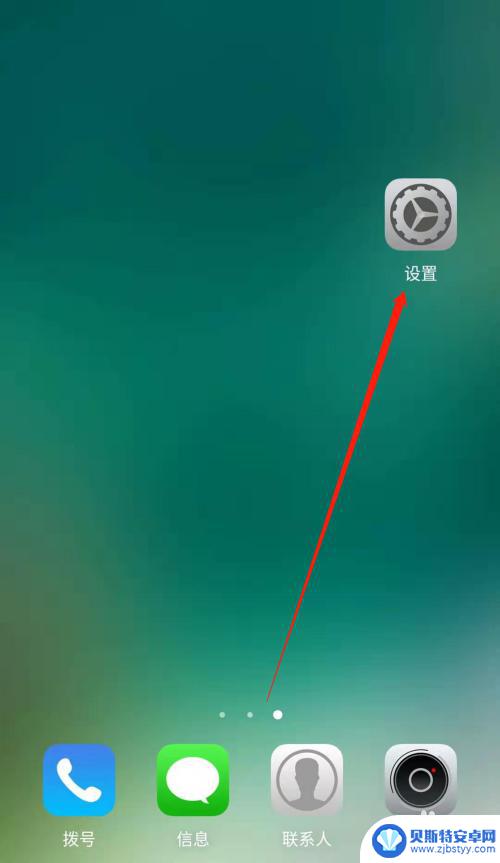
2.进入手机的设置页面后,点击更多连接方式,进入手机更多连接方式设置页面。
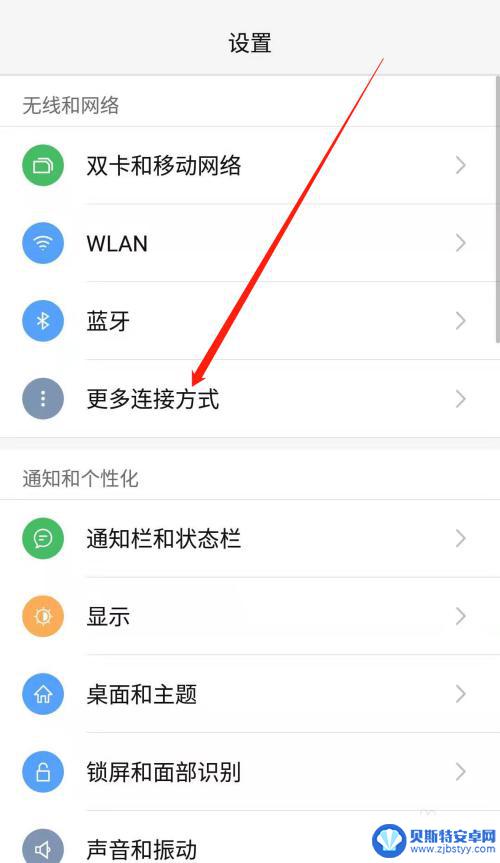
3.进入手机的更多连接方式设置页面后,点击个人热点一栏,进入手机的个人热点设置页面。
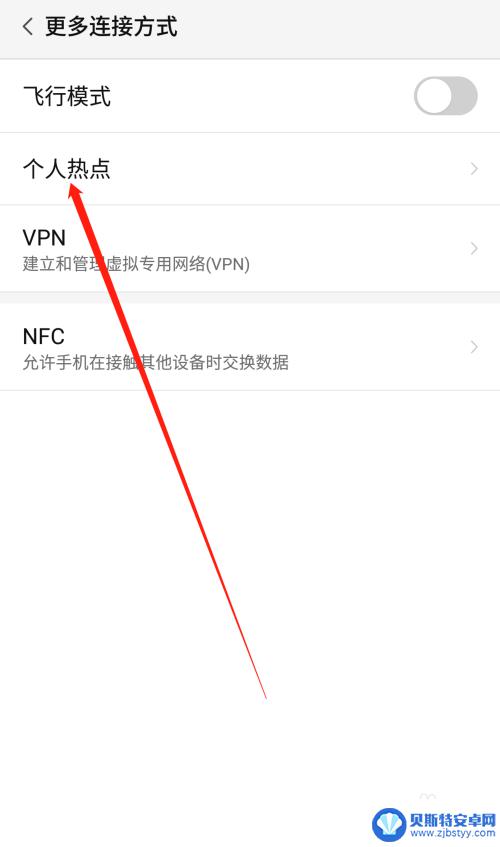
4.进入手机的个人热点设置页面后,点击便携式WLAN热点后方的开关按钮打开手机的便携式热点。
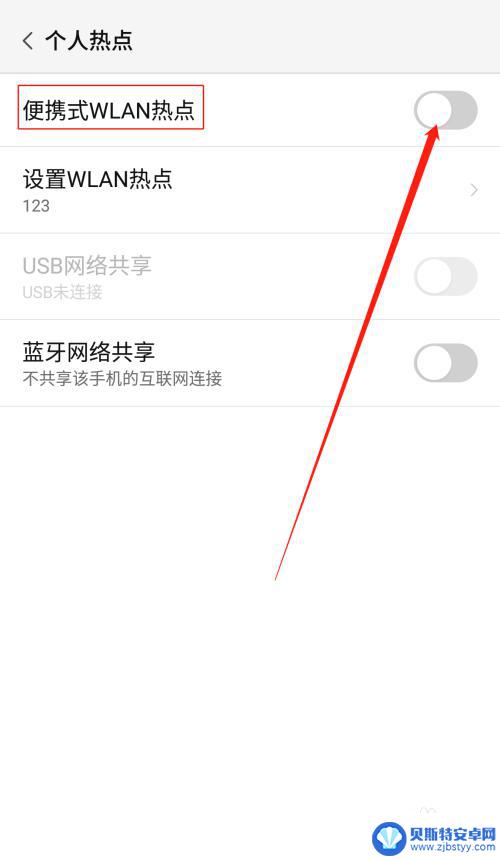
5.打开手机的便携式热点后,点击下方的设置WLAN热点。设置热点的网络名称及网络密码,然后点击页面右上角的确定。
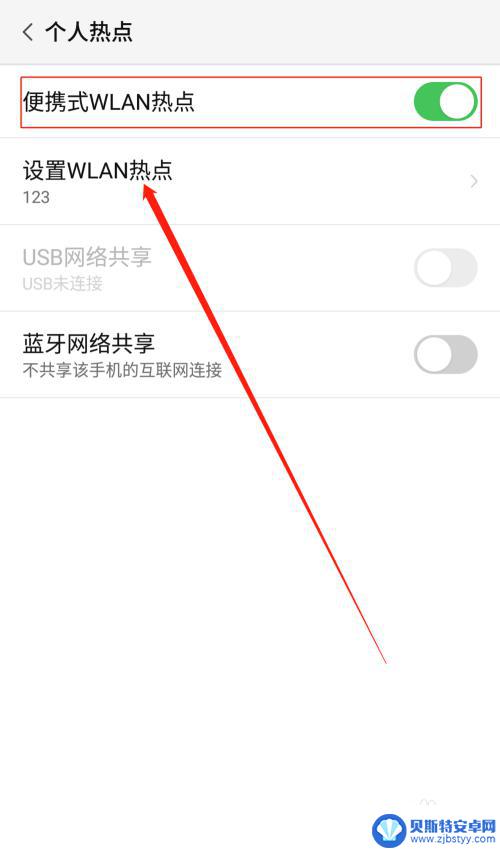
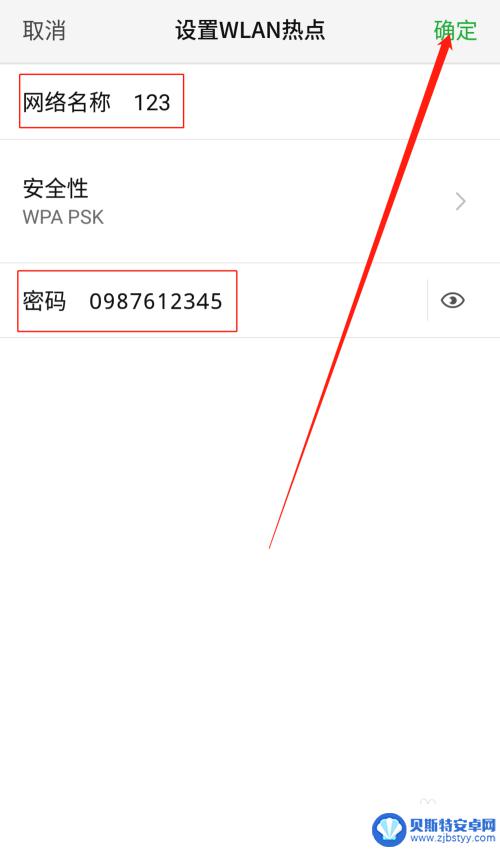
6.便携式热点的网络名称及密码设置好以后,用数据线把手机连接到电脑上。我们可以看到USB网络共享下方显示:已连接USB,然后点击USB网络共享后方的开关按钮开启USB网络共享功能。
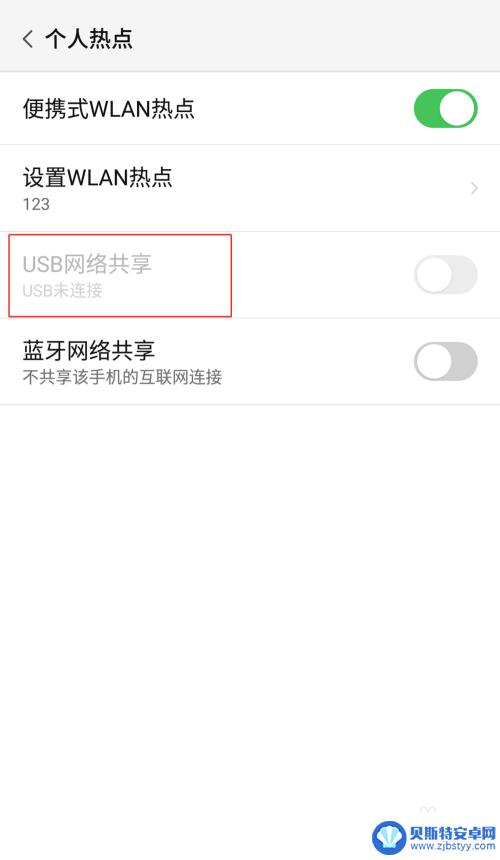
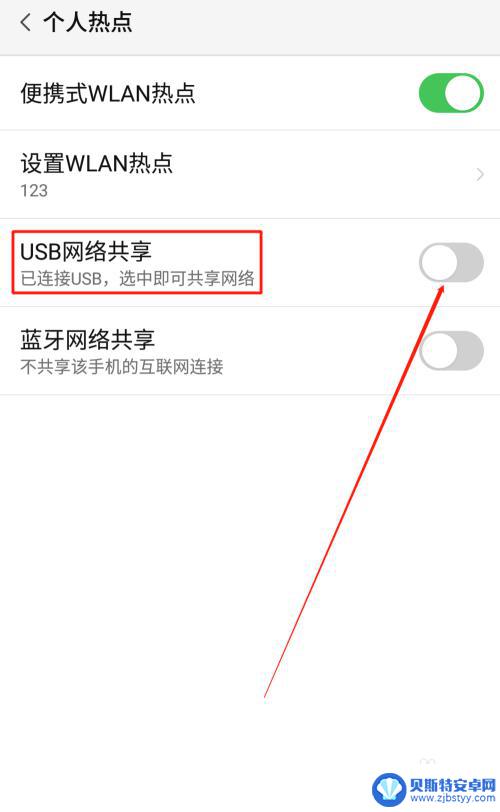
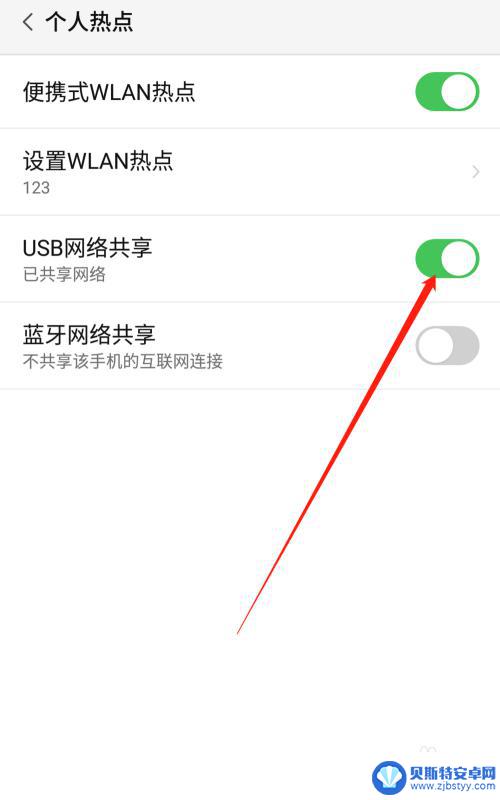
7.USB网络共享功能开启后,点击电脑下方的网络连接。找到我们设置的便携式热点的网络名称输入密码,这样就可以用电脑使用手机上的热点了。
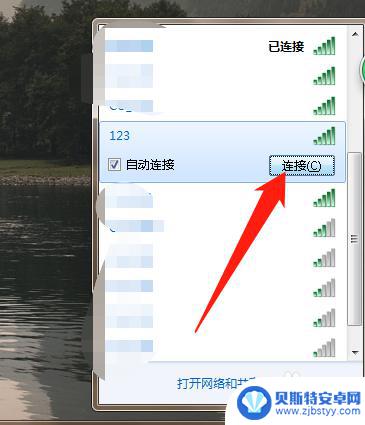
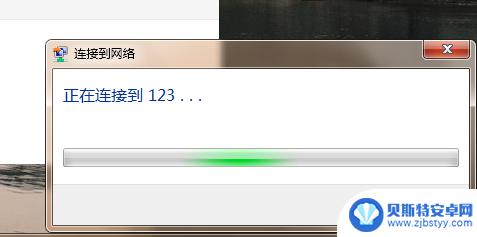
以上就是如何使用电脑连接手机的个人热点的全部内容,如果有不清楚的用户可以根据小编的方法来操作,希望能帮助到大家。












